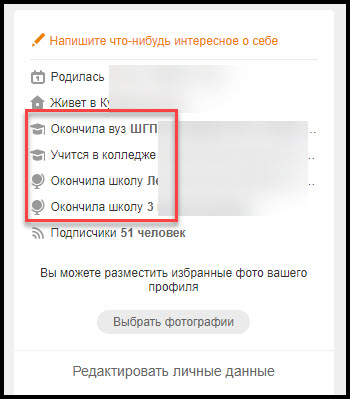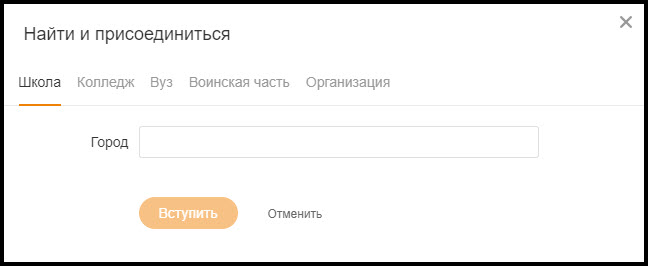Как убрать карьеру в одноклассниках
Как удалить место учебы в Одноклассниках?
Как известно, на странице в Одноклассниках вы можете указать массу самой различной информации о себе, в том числе и школу, в которой вы учились или учитесь. Если вам вдруг понадобилось удалить место своего обучения, сделать это будет просто. Хотя, надо заметить, способ весьма своеобразен.
В меню, что находится над лентой, нажимаете на кнопку «Еще», затем появляется выпадающее меню, в котором нужно кликнуть по строке «О себе».
Здесь указано ваше учебное заведение, кликните по нему.
Таким образом вы окажетесь на странице сообщества по данному учебному заведению. Чтобы удалить школу, необходимо на этой странице нажать на кнопку «Выйти».
Подтвердите выход из сообщества.
Теперь можете открыть раздел «О себе» — вам будет вновь предложено добавить школу, в которой вы обучались.
Точно таким же образом вы можете изменить место учебы — сначала удаляете его, а затем указываете новое.
Добавить, изменить, удалить место учебы в Одноклассниках
Некоторые пользователи социальной сети сталкиваются с необходимостью добавить, изменить или удалить место учебы в Одноклассниках. Однако возникают трудности с поиском тех самых настроек, где можно добавить школу, вуз, колледж, воинскую часть, организацию.
Добавление места учебы в Одноклассниках.ру
Итак, открываем свою страницу и жмем кнопку «Еще». В открывшемся меню нужно нажать на пункт «О себе». После чего откроется страница, где и находится тот самый заветный пункт «Добавьте школу».
Нужно нажать на него – появится окошко, где можно указать школу, колледж, вуз, воинскую часть, организацию.
Просто выберите город, учебное заведение, годы учебы, год выпуска и нажмите «Присоединиться».
Вот так вот просто можно добавить место учебы в Одноклассниках.
Удаление, изменение места учебы в Одноклассниках
Если вам нужно удалить или изменить место учебы, то нужно на странице «О себе» нажать на учебное заведение, после чего будет осуществлен переход в сообщество. Там, под логотипом группы, будет кнопка «Выход». Нажмите ее и покиньте сообщество, автоматически исчезнет и место учебы в настройках профиля.
Комментариев: 5 к статье “ Добавить, изменить, удалить место учебы в Одноклассниках ”
Здравствуйте. На некоторых профилях в одноклассниках указано несколько городов проживания, однако при попытке изменить город — предлагают только выбрать город из списка и никак иначе. Вопрос: Как указать в своем профиле несколько городов, например Харьков, Москва?
Нельзя указать 2 города проживания. Можно указать город проживания и родной город (в котором родился).
в моем вузе нет города….как изменить ….г.Москва, РосЗИТЛП, Российский заочный институт текстильной и легкой промышленности (бывш. ВЗИТЛП)…..т.е. добавить город…
Нужно связаться со службой поддержки и сказать, что в списках нет вашего города. По идее, должны добавить.
Подскажите, пожалуйста, я не хочу указывать в одноклассниках годы учебы в школе и в ВУЗЕ. Можно ли указать место учебы без этой информации? спасибо
Как удалить место учёбы в Одноклассниках
При регистрации в социальной сети каждому новому пользователю предлагается заполнить о себе некоторую информацию. В том числе и указать в каком образовательном учреждении он учился или учится. Сюда входят, как школы, так и колледжи, техникумы, институты, университеты и другие организации, предоставляющие образовательные услуги. Если кому-то такая информация кажется лишней, он может пропустить данный шаг. Но даже если данные были указаны, их в любой момент можно убрать со страницы. В этом поможет простая инструкция, рассказывающая, как удалить место учёбы в Одноклассниках.
Удаление образовательного учреждения с личной страницы в Одноклассниках
Чтобы убрать данные о месте обучения, необходимо:
Данные удалены. Теперь подписчики не увидят место учёбы, если его не указать заново.
По схожему принципу информация об образовании убирается через приложение для смартфонов. В первую очередь открывается личная страница. Затем выбирается учреждение из списка, который расположен под аватаром. Далее нажимается кнопка «Покинуть».
Изменение информации об образовательном учреждении
Чтобы добавить или изменить место учёбы в Одноклассниках, потребуется:
Такими простыми действиями можно удалять, добавлять, изменять место учёбы неограниченное количество раз. Удобно, что, вступив в сообщество школы, ВУЗА или колледжа можно найти своих одноклассников или сокурсников. Их можно добавить в друзья. Или просто перейти на страницу и посмотреть новые фото.
Как удалить страницу в Одноклассниках навсегда в 2021 году: все способы
Социальные сети связывают мир: предлагают круглосуточно переписываться с родственниками, обмениваться фотографиями с друзьями и заводить новые знакомства в тематических сообществах.
Но общение лишь верхушка айсберга: многие пользователи часами листают ленту с новостями, комментируют записи и засиживаются в чатах, растрачивая время в никуда, а после – в порыве эмоций – мечтают разорвать социальные оковы и сосредоточиться на событиях, происходящих вокруг.
И «Одноклассники» жажду свободы способны утолить: достаточно разобраться с парочкой инструкций, представленных ниже.
Но перед тем, как переходить к делу – несколько рекомендаций:
Сразу расставаться с личной страницей совсем необязательно: если «Одноклассники» необходимы для прослушивания музыки или содержат важные переписки, фотографий и прочий контент, то сначала рекомендуется разобраться с параметрами конфиденциальности, после – «Закрыть профиль» (стоимость 33 рубля), а заодно активировать «Невидимку». Скрывшись от посторонних глаз, намного проще проявлять привычную продуктивность в течение дня.
Аккаунты из «Одноклассников» не пропадают мгновенно: после переданной заявки на удаление пользователям выдается 180 дней для восстановления данных. Даже полгода спустя ни диалоги, ни друзья, ни добавленные фотографии не исчезнут.
Если каждый раз менять решение о статусе страницы надоело, то повысить шансы навсегда расстаться с «Одноклассниками» способны «Настройки»: в разделе с конфиденциальной информацией необходимо отвязать номер мобильного телефона.
Вместе со страницей в «Ок» пропадают достижения в развлекательных сервисах, лайки, комментарии и прочая информация. Но подписки на музыкальный сервис Boom, «Невидимку» и «Закрытый профиль» останутся подключенными: а потому не помешает сразу проверить – какие платные опции до сих пор активны.
Удаление профиля с компьютера
Статус личной страницы в «Одноклассниках» раньше менялся исключительно через службу поддержки: разработчики предлагали каждый раз обращаться за помощью в те моменты, когда появлялась необходимость удалить профиль.
Но с недавних пор раздел «Регламент» обновился и разобраться с аккаунтом реально и без посторонней помощи:
Открыть «Регламент», пролистать пользовательское соглашение и спуститься до нижней кромки веб-страницы.
Нажать на кнопку «Отказаться от услуг», расположенную по соседству с «Обратиться в службу поддержки».
В появившемся списке выбрать причину удаления профиля, ввести пароль для подтверждения процедуры.
Выбрать пункт «Удалить» и просмотреть текстовое предупреждение: профиль исчезнет с просторов «ОК» через 183 дня.
Удаление профиля с телефона
Разработчики социальной сети сразу предупреждают – в мобильной версии «Одноклассников» (загруженной из App Store для iOS и Play Market для Android) возможность контролировать жизнь личной страницы не предусмотрена и сценарий с «Регламентом» не сработает: при переходе к раздел с технической поддержкой появятся лишь подробности о пользовательском соглашении.
Но ограничение несложно обойти: достаточно лишь вызвать контекстное меню из левой части интерфейса, а после выбрать пункт «Компьютерная версия».
Вместе с визуальными переменами появятся и технические новшества: откроется доступ к пункту «Еще» (как и на компьютере), а вместе с тем – доступ к регламенту.
Дальнейшие действия уже предсказуемы. Сначала – переход к разделу «Отказаться от услуг».
Социальная сеть сразу предложит выбрать причину для удаления профиля: вариантов предостаточно, но меньше вопросов и требований к пункту, связанному с регистрацией новой страницы. Но вне зависимости от выбора предстоит ввести пароль, а после – нажать на кнопку «Удалить».
Статус личной страницы сменится через 183 дня.
Как удалить страницу умершего человека в «Одноклассниках»
Администрация социальной сети по запросу от родственников скроет страницу умершего человека или добавит на аватарку траурную рамку и закроет профиль от посторонних пользователей (доступ к информации, включая добавленные фотографии, переписки, публикации на стене, останутся доступны лишь друзьям).
Оформляются запросы через «Службу поддержки».
Цель обращения – «Восстановление/удаление профиля». Тема обращения: «Человек ушел из жизни».
Дополнительно потребуется прикрепить ссылку на профиль и e-mail для обратной связи. Кроме базовой информации необходимо прикрепить свидетельство о смерти (без официального документа заявки с вероятностью в 99% не рассматриваются).
Переданные данные сканируются системой в течение 3-4 рабочих дней. Результаты проделанных действий пересылаются на прикрепленный к текстовой форме адрес электронной почты.
Как удалить страницу в «Одноклассниках», не имея доступа
Если авторизация на официальном сайте социальной сети не пройдена, то в разделе с «Регламентом» не появится пункт «Отказаться от услуг», а отобразится лишь кнопка «Обратиться в службу поддержки».
После перехода на страницу с FAQ необходимо справа снизу нажать на кнопку «Написать нам» для перехода к текстовому чату со специалистами.
Как действовать дальше подскажут всплывающие сообщения, направляющие по тематическим разделам и ведущие на страницу с восстановлением доступа к аккаунту.
После запуска сценария восстановления в онлайн-чате появится предложение ввести номер мобильного телефона, адрес электронной почты, личный идентификатор (подойдет и ссылка на профиль).
При возникновении дополнительных вопросов у службы поддержки предстоит поделиться сторонними сведениями – о друзьях, недавних переписках, добавленной музыке, но лишь в том случае, если потерялся доступ к мобильному телефону или адресу электронной почты, а потому невозможно получить SMS с кодом восстановления или письмо на e-mail с ссылкой для смены пароля.
Как выглядит удаленная страница
Недоступные, заблокированные или временно деактивированные профили в социальной сети «Одноклассники» отображаются с ошибкой: на веб-странице сразу появится соответствующее предупреждение, а вместе с тем предложение заглянуть в поиск или в новостную ленту для поиска нового контента.
Дополнительных подробностей на вкладке в браузере не появится – ни информации о владельце профиля, ни о причинах произошедшего.
Мобильный вариант ошибки выглядит немного иначе: предусмотрена кнопка «Перейти на главную», а текст выводится более скромный – информация не найдена.
Как и на компьютере о владельце страницы информации не выводится. Единственная зацепка – URL-адрес: если в строке браузера не идентификатор, представляемый в цифрах (как вариант – id1234567), а имя профиля, то несложно догадаться кому принадлежит профиль.
В заключении
Администрация социальной сети «Одноклассники» к переменчивым настроениям пользователей относится лояльно и предлагает в неограниченном количестве менять статус личной страницы, настраивать параметры конфиденциальности или вовсе «замораживать» на 180 дней.
И каждое из нововведений не отразится ни на добавленном медиаконтенте, ни на истории активности: если вовремя восстановить страницу, то даже полгода спустя не пропадет ни доступ к перепискам, ни проставленные комментарии и лайки.
Личные данные в одноклассниках: изменить или удалить
Все мы когда-то получали образование в учебном заведении, и для того чтобы найти своих одноклассников, однокурсников, друзей по учебе, нужно указать в социальной сети место, где вы учились. В этой пошаговой инструкции мы покажем, как добавить, удалить или изменить место учебы в Одноклассниках с компьютера и телефона.
Добавление места учебы
Сделать это можно на компьютере или на телефоне, рассмотрим подробнее.
На компьютере
Чтобы указать учебное заведение через компьютер в первую очередь нужно зайти на свою страничку в одноклассниках, и затем сделать следующее:
На телефоне
Для того чтобы добавить учебное заведение через телефон, нужно выполнить следующее:
Удаление, изменение места учебы
Изменить и удалить учебную организацию можно как с компьютера, так и с телефона. Сейчас покажем, как это сделать.
На компьютере
Место учебы удалено.
Для изменения учебной организации надо:
На телефоне
Учебное заведение удалено. Если мы хотим изменить информацию, то делаем так:
В этой пошаговой инструкции мы подробно показали, как добавит, удалить место учебы в одноклассниках, а также как изменить информацию о нем. Теперь вы сможете еще быстрее найти своих друзей, с которыми учились вместе, и начать общаться.
Как изменить личные данные в Одноклассниках
Ввод личных данных пользователя является обязательным условием регистрации на сайте Одноклассники. Это необходимо для правильной идентификации каждого человека при отображении его аккаунта в поиске, а также удобства других посетителей социальной сети.
Однако бывают случаи, когда основная информация в реальной жизни поддаётся некоторым изменениям и это следует немедленно отобразить в анкете профиля. Такой шаг делается для того чтобы близкие люди, которые имеют статус друга в социальной сети, всегда были в курсе всех обновлений определённого человека, а также для комфортного просмотра страницы.
О том, как изменить личные данные в Одноклассниках, можно легко узнать, прочитав нижеприведённую инструкцию.
В полной версии сайта
Для того чтобы внести все требуемые изменения в аккаунт необходимо, первым делом, перейти в соответствующий раздел страницы, позволяющий редактировать зарегистрированный профиль.
Найти его можно в небольшом горизонтальном меню, что находится под именем пользователя.
Осуществив левый клик по кнопке «Ещё», откроется выпадающий список из нескольких доступных пунктов, где следует выбрать «Настройки».
Выполнив предыдущее действие, откроется новая страница, где нужно найти список настроек, предоставляемых сайтом. Там необходимо кликнуть по варианту «Основные», если он не был выбран по умолчанию. Немного правее должно появиться объёмное поле, под названием «Личные данные» где вкратце описана основная информация о текущем пользователе:
Наведя на него курсор компьютерной мыши, возникнет кнопка «изменить». Если нажать на неё или на выделенное поле левой клавишей мыши, откроется форма редактирования личных данных.
В появившемся посередине экрана окне можно осуществить изменение введённой ранее информации. Доступны следующие настройки:
Проделав все необходимые манипуляции, подтвердить полученные результаты настроек можно, кликнув по оранжевой кнопке внизу «Сохранить». Для возврата предыдущих данных следует выбрать вариант «Отмена», что располагается рядом.
Появится небольшое окошко, которое сообщит о том, что все внесённые изменения были успешно сохранены. Далее следует нажать «Закрыть». На этом завершается редактирование данных страницы в Одноклассниках. Проверить новые настройки можно на главной странице профиля.
В мобильной версии сайта
Для того чтобы редактировать личную информацию на телефоне через специальное приложение необходимо для начала открыть главное меню сайта и перейти в пункт «Настройки», прокрутив список почти в самый низ.
Выполнив это действие, произойдёт переход в новый раздел, где в верхней части страницы следует кликнуть по надписи «Настройки профиля», что располагается под именем пользователя.
Откроется меню, позволяющее управлять различными параметрами аккаунта. Тут следует остановить внимание на самом верхнем пункте «Настройки личных данных» и выбрать его, кликнув по экрану устройства.
В появившемся разделе для пользователя доступны настройки различных категорий, используемых для входа в профиль, а также представляющих собой информационные поля для отображения на сайте. Как и в предыдущем шаге, следует выбрать первый пункт меню, под названием «Личные данные», для перехода в нужное место.
После этого можно считать, что цель достигнута. Здесь можно свободно редактировать все пользовательские данные так, как это делается на компьютере.
Произведя все требуемые изменения в информации о человеке, стоит обязательно подтвердить осуществлённые действия. Потребуется нажать на кнопку «Сохранить», что в самом низу экрана.
Теперь настройки профиля сохранены, а увидеть изменения можно на странице аккаунта.
Как изменить личные данные в Одноклассниках? читайте инструкцию
В социальной сети Одноклассники на 2013 год было зарегистрировано более 200 млн. пользователей. Популярность этого ресурса постепенно увеличивается, а выигрывает он у своих конкурентов за счет направленности на более взрослую целевую аудиторию.
Функционал сайта Одноклассники довольно широкий и далеко не все знают, о своих возможностях обладая аккаунтом в этой соц. сети.
Несколько моих знакомых спрашивали у меня, как изменить личные данные в Одноклассниках, после чего было принято решение создать данный пост.
Личные данные в Одноклассниках
На странице «О себе» вы сможете указать информацию о любимой музыке, фильмах, играх, путешествиях и т.д. Если вам нужно изменить имя, фамилию, место проживания, возраст и прочие личные данные, нажимайте на ссылку «Редактировать личные данные»:
Как помните, имя, и фамилия используемого аккаунта были абсолютно другими. Также обратите внимание, что мы изменили возраст и место проживания. Вы можете сколько угодно менять свои данные, если в этом есть необходимость.
Изменить личные данные в Одноклассниках довольно просто, поэтому если вы допустили ошибки или решили сменить свое имя в интернете, это займет у вас пару минут.
Вам также будет интересно: — Сколько зарабатывают видеоблоггеры? — Работа для ленивых — Электронная зависимость
Как в одноклассниках удалить город проживания. Как изменить личные данные в одноклассниках
В социальной сети пользователи обозначены данными – имя, фамилия, возраст, город и страна проживания. Эта информация задается при создании профиля, потом ее можно легко изменить.
Правильно указанные значения помогают быстрее найти тех, с кем вы вместе учились, работали или служили.
Но бывают ситуации, когда необходимо скрыть часть личных данных: вы не хотите, чтобы вас нашли враждебно настроенные к вам в реальности личности, или надо оградить аккаунт от бывшего поклонника.
Можно изменить имя и фамилию – но тогда не все друзья поймут, с кем же они общаются. А вот изменение места жительства затруднит обнаружение профиля, но не доставит неудобств хорошим знакомым. Разберемся, как убрать город проживания в Одноклассниках.
Появится окно с данными о вас.
Меняйте информацию по желанию: ставьте реальную или вымышленную – подтверждений вводимых данных не требуется. Но удалить какое-то из этих полей полностью нельзя по требованиям социальной сети.
Строки «Имя» и «Фамилия» должны содержать хотя бы одну букву, а дата рождения обязательно состоит из чисел. «Город проживания» нельзя оставить пустым или заполнить самостоятельно любыми символами – его значение выбирается из списка.
При попытке ввести в поле города что-то другое появляется предупреждение об ошибке и система не сохраняет введенное.
До 2012 года в Одноклассниках была возможность вписывать место проживания по своему усмотрению. Вместо названия города можно было поставить пробел или вписать любую абракадабру. Но потом в систему внедрили обязательный классификатор географических названий, который содержит даже мелкие поселения России и крупные в других странах.
Пользователи, которые успели изменить наименование города до 2012 года, сохраняют в профиле это уникальное значение. Все остальные должны обязательно выбрать название из списка. Впрочем, скрыть свой город все-таки можно. Необязательно совсем удалять значение – просто выберите любое отдаленное от вас.
Сохраните введенные данные и социальная сеть обновит ваш аккаунт. Теперь надоедливым поклонникам будет непросто вас найти, особенно если у вас распространенная фамилия. Менять название города в личных данных можно несколько раз в день – никаких ограничений нет.
Видео
Сегодня мы поговорим с вами о том, как в «Одноклассниках» изменить город. На самом деле реализовать задумку очень просто, причем сделать это можно несколькими путями. Главное — знать, куда и в какой последовательности нажимать. Так что давайте поскорее приступим с вами к разбору нашей сегодняшней темы.
Настройки
Редактируем данные в одноклассниках. Как изменить личные данные в одноклассниках
Любая социальная сеть – это отдых и развлечение любого человека. Кроме этого именно сеть дает возможность общаться с разными людьми на расстоянии.
Страничка в одноклассниках есть практически у каждого человека, ведь именно там можно найти всех тех, с кем когда-то сидел за одной партой в школе, вузе и т.д.
Как поменять имя в одноклассниках не сразу можно понять и разобраться, даже если страничка существует не первый год.
Лицо в социальной сети
Личная страница включает в себя много разных функций, там можно редактировать профиль, менять настройки, пополнять счет, включать невидимку.
Но найти кнопку, как поменять имя в одноклассниках не так просто, потому что не понятно, как открыть, куда нужно ткнуть.
Если, к примеру, нажать на фамилию и имя, то что указано жирными и большими буквами, Ирина Иванова, то увидим, что отобразится личная лента.
Там, где находится редактирование имени, там же можно поменять фамилию на одноклассниках, так как это общая вкладка.
Как сменить имя в одноклассниках
Итак, приступим к редактированию личных данных. Открыв страницу мы увидим имя, фамилию и кнопки снизу: лента, друзья, фото, группы, игры, заметки, подарке и неизвестная, непонятная для понимания вкладка ещё.
Действительно, если разобраться, то «ещё» вообще ни о чем не говорит. Откроем эту вкладку и увидим, что под ней скрыты еще функции. Какие-то вы возможно знаете, например, «чёрный список» или настройки.
Чтобы сменить имя в одноклассниках, нужно совершить несколько действий:
Теперь можно с легкостью поменять имя и фамилию на одноклассниках. Кроме этого можно сменить город проживания, дату рождения и родной город. После того, как поменяли личные данные, нажимаем на кнопку сохранить. Всплывет окно подтверждения ввода данных, его нужно просто закрыть.
Как поменять свое имя в одноклассниках. Как изменить личные данные в одноклассниках
Приветствую всех пользователей интернета, а в особенности тех, кто не прочь провести время в социальных сетях. Сегодняшний вопрос относится к теме именно таких ресурсов, а если точнее, то мы поговорим, как изменить имя в Одноклассниках?
Ситуации бывают разные. Возможно, вы с ошибкой указали его при регистрации, либо просто хотите поменять, либо вы вышли замуж.
Как проделать эту процедуру в Одноклассниках? На самом деле это очень просто осуществить, никаких специальных знаний и длительных обращений в техническую поддержку не требуется. Сейчас я расскажу вам как! Поехали!
На главной странице, сверху над оранжевым прямоугольником поиска, ищем пункт под названием «Еще». Щелкнув по нему, вы увидите выпадающее меню, в котором необходимо будет выбрать «О себе».
Перед вами откроется окно сайта «Изменить личные данные». Заполняем поля, так как вам нужно и сохраняем изменения, нажав на кнопку «Сохранить», которая находиться ниже.
Стоит поблагодарить разработчиков за такую возможность, поскольку до относительно недавнего времени она была недоступна (по моей памяти), и для смены имени приходилось обращаться в администрацию.
Теперь поговорим о том, как изменить имя в Одноклассниках немного другим путем. Он очень похож на первый, но небольшие отличия все-таки есть. А заключаются они в том, что при стартовом заходе на свою страницу, мы не ищем кнопку «Еще» на панели функций, а просто кликаем мышкой по имени и фамилии.
Появится такая же надпись: «Редактировать личные данные». Дальнейший путь мы уже обсуждали чуть ранее.
Кстати помимо имени и фамилии, тут можно поменять массу других личных данных, на которые тоже стоит обратить внимание, потому что они с момента вашей регистрации могли также измениться (я сейчас имею в виду интересы и различные предпочтения).
В принципе, это все. Как вы убедились на собственном опыте – ничего сложного и сверхъестественного тут нет. Желаю удачи и до новых встреч!
Как убрать личные данные в одноклассниках — ПомощьЗакона
Как удалиться из Одноклассников навсегда
Удалить аккаунт в Одноклассниках можно несколькими способами. Все они простые и доступные для понимания, поэтому удачно справиться с поставленной задачей сможет даже неопытный пользователь. При этом нужно будет учитывать несколько важных нюансов, которые помогут правильно выполнить работу.
Как удалить страницу в Одноклассниках с компьютера?
Перед тем как удалить страницу в социальной сети, необходимо тщательно изучить все доступные методы и выбрать наиболее простой вариант. Кроме этого, нужно сохранить на компьютере контакты друзей и загруженные фотографии (если они нужны).
Удалить страницу через регламент
Если человек не знает, как удалить страницу Одноклассников с компьютера, необходимо попробовать сделать это через регламент. Такой вариант считается наиболее простым и часто используемым. Для того чтобы выполнить работу, необходимо подключиться к интернету через компьютер.
Правильная последовательность действий:
Удалить все личные данные
Удалить страницу в ОК можно не теряя доступа к своему аккаунту. Такой способ даст возможность анонимно просматривать профили своих друзей, знакомых и родственников. Кроме этого, для пользователя останутся открытыми все видеофайлы, музыка и картинки.
Через URL коды
Удалиться с Одноклассников навсегда помогут 2 простых способа, в которых будут использованы различные URL-коды. С их помощью можно быстро справиться с задачей и избежать каких-либо трудностей.
Второй способ удалить старую страницу в Одноклассниках еще более простой, чем первый. Принцип действия также заключается во вводе текста в адресную строку. Единственным отличием будет то, что вписывать в пустое поле нужно другую надпись, которая не такая длинная, как первая.
Из-за различных нарушений правил пользования социальной сетью администрация Одноклассников имеет право заблокировать аккаунт.
В этом случае страница останется доступной для пользователей, но при просмотре информации в профиле будет выводиться сообщение и принятом решении.
Лучшим выходом станет попытка разблокировать страницу путем предоставления администрации доказательств своей невиновности. Если это не удастся сделать, то придется удалять профиль. Для этого нужно выполнить следующие операции:
Администрация может ответить на запрос в течение 2 недель, поэтому нужно регулярно проверять электронный почтовый ящик и ждать решения. В некоторых случаях может понадобиться дополнительная информация, которую нужно предоставить модератору социальной сети.
При потере доступа в аккаунт нужно выполнять все те же действия. При этом в поле “Тема сообщения” нужно будет указать “Забыл логин и пароль”.
Процесс удаления на мобильных телефонах
Избавиться от надоевшего аккаунта можно даже не включая компьютер. Для этого необходимо знать, как удалиться с Одноклассников, используя мобильный браузер или специальное приложение для смартфонов. В этом случае невозможно закрыть страницу ни одним из методов, подходящих для удаления с компьютера.
Способ удалить профиль с телефона прост и состоит из таких этапов:
Через сколько дней удаляется страница в Одноклассниках?
После подачи запроса на удаление профиля у пользователя есть 90 дней, чтобы передумать и восстановить свою страницу в социальной сети. Администрация намеренно дает человеку 3 месяца, чтобы он хорошо обдумал последствия и принял взвешенное решение.
Спустя 90 дней аккаунт будет безвозвратно удален и вернуть его будет невозможно. Это же относится и к информации, хранящейся в профиле. При этом у пользователя появится возможность создать новую страницу в Одноклассниках и заново начать сотрудничество с популярной социальной сетью.
Удалить страницу в Одноклассниках так же просто, как и завести. Для этого достаточно следовать пошаговой инструкции и учитывать рекомендации профессионалов. Если все сделать правильно, то уже через несколько дней можно будет создавать новый аккаунт.
Как удалиться из Одноклассников полностью и можно ли восстановиться
Многие пользователи интересуются, как удалиться из Одноклассников с телефона. Однако в настоящее время удалить свой профиль через мобильную версию сайта ОК или через приложение ОК невозможно. Поэтому, чтобы удалиться из Одноклассников, следует перейти на полную версию сайта ОК.
1. На телефоне переходим на полную версию сайта ОК2. Как удалиться из Одноклассников полностью3. Если нужно восстановиться в Одноклассниках4. Обращаемся в техподдержку ОК
5. Мой опыт восстановления своей странички в ОК. Рекомендации
На компьютере или ноутбуке у Вас и так должна быть полная версия сайта Одноклассников, а на телефоне надо просто переключиться с мобильной версии сайта ОК на полную.
Как на телефоне перейти на полную версию сайта ОК
Ниже на скриншоте видно, что на телефоне открыта мобильная версия сайта ОК. Об этом свидетельствует адрес сайта: m.ok.ru, в котором первая буква m как раз означает то, что работает мобильная версия сайта ОК. Она на телефоне работает быстрее и экономит интернет-трафик.
Рис. 1. Чтобы перейти на полную версию сайта, кликаем по иконке ОК
Чтобы удалиться из Одноклассников с телефона, переходим с мобильной версии сайта ОК на полную версию.
Для этого следует зайти в под своим логином и паролем, затем тапнуть иконку ОК с человечком (рис. 1). Откроется «Профиль», в котором скролим вниз и кликаем по ссылке «Полная версия сайта» (рис. 2):
Рис. 2. Переходим на полную версию сайта ОК на телефоне
После перехода на полную версию сайта обратите внимание на адрес в верхней строке. В мобильной версии у нас был адрес: m.ok.ru (рис. 1), а после перехода на полную версию адрес сменится на: www.ok.ru. Но сменится он в том случае, если кликнуть опцию “Полная версия сайта” (рис. 2).
Как удалиться из Одноклассников полностью
Когда открыта полная версия сайта ОК, тогда можно удалиться из Одноклассников на любом устройстве: на компьютере, ноутбуке и на телефоне всего за 4 шага, перечисленных ниже.
1) Входим на полную версию сайта ОК под своим логином и паролем. Тогда в правом верхнем углу увидим свою аватарку (1 на рис. 3).
2) Далее переходим по ссылке:
Либо набираем в адресной строке адрес ok.ru/regulations.
Откроется окно «Лицензионное соглашение»:
Рис. 3 (кликните по рис. для увеличения). Ссылка «Отказаться от услуг», чтобы удалиться из ОК
3) На странице «Лицензионного соглашения», точнее, в конце этой страницы нажимаем на ссылку «Отказаться от услуг» (2 на рис. 3).
4) Появится окно «Укажите причину, по которой Вы хотите удалить свой профиль» (рис. 4):
Рис. 4. Укажите причину удаления и введите пароль от профиля
1 на рис. 4 – ставим галочку напротив какой-нибудь одной причины;2 – вводим пароль от профиля (от своей странички в ОК). Это нужно для того, чтобы подтвердить права на удаление профиля.
3 на рис. 4 – кликаем по кнопке «Удалить».
После этого появится главная страница ОК, на которой в правом верхнем углу уже НЕ будет вашей аватарки (рис. 5). Это означает, что Вас уже нет среди Одноклассников, но еще есть возможность восстановить свой профиль в течение 90 дней с момента его удаления.
1) После удаления своего профиля привязанные к нему номер телефона и электронную почту еще 3 месяца нельзя будет использовать в другом профиле на сайте ok.ru.
2) Удалиться из Одноклассников полностью легко, ибо при удалении профиля стирается не только личная информация, но и все фотографии, все комментарии, все оценки, вся переписка с друзьями, все группы, которые были вами созданы, достижения в играх и многое другое.
Можно ли восстановиться в Одноклассниках
Это возможно только при соблюдении одновременно двух условий:
Рис. 5. Для восстановления доступа к страничке в Одноклассниках открываем «Регистрацию», указываем номер телефона
Для восстановления доступа к профилю в Одноклассниках:
Рис. 6. Для восстановления профиля ОК вводим код из смс-ки
Обращение в службу поддержки
Откроется форма, которую надо заполнить, указав о своем профиле в ОК как можно больше конкретной информации о себе: электронную почту, номер телефона, имя и фамилию, возраст, город, номер профиля (если Вы его сохраняли где-то или записывали) и т.п. Это поможет сотруднику ОК быстро определить, что именно Вы являетесь владельцем аккаунта в ОК.
Для того, чтобы обратиться в техподдержку, есть и другие варианты.
Мой опыт восстановления своей странички в ОК
У меня был привязан номер мобильного телефона к страничке ОК. Я проделала описанные выше 4 шага, чтобы удалиться из Одноклассников. Далее нужно было следовать инструкциям на экране. Мне было предложено ввести имя и фамилию.
После того, как я это сделала, у меня старый профиль почему-то не восстановился, а вместо этого был создан новый профиль, причем абсолютно пустой.
Фактически получилось не восстановление профиля, а создание нового, что мне было не нужно.
Поэтому пришлось обратиться в Службу поддержки ОК по указанной выше ссылке. Затем нужно было заполнить форму, в которой я подробно описала свою ситуацию, указав по максимуму все о своем профиле (чтобы подтвердить, что это именно мой, а не чужой профиль):
В своем обращении в поддержку ОК я попросила восстановить мой старый профиль и удалить новый, пустой. Видно, предоставленной мною информации было достаточно, чтобы убедить сотрудника поддержки, что профиль именно мой, а не чей-то еще.
Любезный молодой человек из службы поддержки ОК по имени Александр мгновенно ответил мне и восстановил доступ. Я даже не ожидала такой оперативности ответа и, главное, что старый профиль ОК будет так быстро восстановлен.
Мне осталось только поблагодарить Александра за оперативное решение проблемы, что я с радостью и сделала.
Три рекомендации
Если страничка в Одноклассниках для Вас важна, рекомендую:
1) Не экспериментируйте (ради «спортивного интереса») с удалением профиля ОК. Удалить легко и быстро, восстановить гораздо сложнее, да и не всегда это возможно.
2) Очень советую привязать телефон к своему профилю, если ранее это не было сделано.
3) Важно записать логин, пароль, e-mail, имя, фамилию, город, год рождения (иногда их указывают не такие, как они есть на самом деле, а потом сами же путаются), а также номер профиля (это ваш идентификационный, уникальный номер в ОК). В полной версии сайта (на компьютере или ноутбуке) свой номер можно увидеть сверху, в адресной строке браузера примерно в таком виде:
Номер профиля 712543007338 – его стоит записать в блокнот или как-то сохранить, это сильно облегчит восстановление странички в ОК.
Ваш профиль в одноклассниках. Изменение настроек

Если при регистрации аккаунта (профиля) в одноклассниках вы указали некорректную информацию о себе, либо она устарела или ещё по какой-нибудь причине вам нужно изменить настройки профиля, то нет ничего проще. Это займёт всего несколько минут, а то и секунд вашего времени.
Зайдите в свой аккаунт (профиль) и под своей фотографией нажмите на ссылку “Изменить настройки”. Появиться список следующих настроек:
После того как вы нажмёте на ссылку “Личные данные”, появится форма, в которой можно изменить: имя, фамилию, пол, дату рождения, город, страну. Эту форму также можно вызвать, если нажмёте на свои имя и фамилию на главной странице профиля.
Если вы хотите сменить свой номер телефона – кликайте ссылку “Номер телефона” и в появившейся форме введите новый номер. На него в течении двух минут придёт код активации, который также нужно будет вбить в форму для подтверждения. Эта процедура бесплатная.
Если и через десять минут код не пришёл, то проверьте правильность указанного номера и если всё правильно повторите процедуру.
В одноклассниках каждому номеру может быть прикреплён только один профиль, поэтому если пользователь с таким номером уже существует – выберите другой номер.
Если же вам нужно поменять логин, жмите на ссылку “Логин”. Далее чтобы сменить его вам понадобится код полученный в смс. Можно использовать старый или получить новый, нажав на соответствующие пункты. Потом вводите код, пароль и новый логин и кликаете сохранить. Всё, готово.
Чтобы сменить пароль в одноклассниках – тыкайте на кнопку (уже догадались) “Пароль”. В форме вводите старый пароль, новый и подтверждение нового. Потом сохраняйте, только не забудте придумать сложный пароль от шести до двенадцати символов.
Нужно поменять контрольный вопрос – кликайте на соответствующий пункт, там в форме вводите ваш пароль, а потом контрольные вопрос и ответ.
Сменить электронную почту можно перейдя по ссылке “Адрес электронной почты”. Смена похожа на смену номера телефона – вводите код, новый мэйл и ждёте письма, в котором есть ссылка для подтверждения нового адреса.
Также там можно настроить получение уведомлений. Перейдя по соответствующей ссылке вы попадаете на форму где можно отметить какие уведомления вы хотите получать, как (по смс или на мэйл), и в какое время. Список уведомлений очень большой (оценка фотографий, подарки, коментарии к статусам, приглашения, праздники и дни рождения и т.д.).
В пункте “Лента активности” вы можете убрать действия ваших друзей и групп из ленты, а также вернуть их обратно.
Пункт “Закрыть профиль” понятно зачем нужен. Но эта услуга не бесплатная, чтобы закрыть профиль нужно 25 ОК, а это в районе 40 рублей. Но при оплате картами VISA, MasterCard вы можете сэкономить и купить 25 ОК за 25 рублей.
ID вашего профиля на одноклассниках изменить нельзя.
Меняем личные данные в «Одноклассниках» — пошаговая инструкция и ограничения
Одноклассники – одна из самых популярны социальных сетей (по данным Всероссийского центра изучения общественного мнения, каждый пятый опрошенный россиянин отдаёт предпочтение «Одноклассникам»).
Социальная сеть завоевала доверие людей в том числе благодаря понятному интерфейсу — на сайте можно легко добавлять пользователей в друзья, вступать в интересные группы, а также редактировать информацию о себе. В качестве примера возможностей редактирования информации, попробуем изменить личные данные в Одноклассниках.
Данные, доступные для редактирования
Страницу с личной информацией можно изменить, перейдя по ссылке «О себе», которая находится внизу страницы во второй колонке слева. С помощью специальной формы для редактирования данных можно поменять следующие сведения:
Причины изменения личной информации
Необходимость в редактировании личных данных может возникнуть в разных ситуациях:
Редактирование данных
Какова бы ни была причина, побудившая человека изменить личную информацию о себе, алгоритм действий будет следующий:
Добавление мест учёбы или работы
На странице с личной информацией можно редактировать и другие сведения о себе — например, добавить школу, ВУЗ или место работы. Для этого потребуется:
Кроме того, на странице с личной информацией можно изменить адрес электронной почты, а также рассказать о своих интересах и увлечениях (добавив любимую музыку, книги и кинофильмы).
Поделитесь этой статьёй с друзьями в соц. сетях:
Как поменять личные данные в “Одноклассниках” — пошаговая инструкция и ограничения
Меняем личные данные в “Одноклассниках” — пошаговая инструкция и ограничения. Одноклассники – одна из самых популярны социальных сетей (по данным Всероссийского центра изучения общественного мнения, каждый пятый опрошенный россиянин отдаёт предпочтение «Одноклассникам»).
Социальная сеть завоевала доверие людей в том числе благодаря понятному интерфейсу – на сайте можно легко добавлять пользователей в друзья, вступать в интересные группы, а также редактировать информацию о себе. В качестве примера возможностей редактирования информации, попробуем изменить личные данные в Одноклассниках.
Данные, доступные для редактирования
Страницу с личной информацией можно изменить, перейдя по ссылке «О себе», которая находится внизу страницы во второй колонке слева. С помощью специальной формы для редактирования данных можно поменять следующие сведения:
Причины изменения личной информации
Необходимость в редактировании личных данных может возникнуть в разных ситуациях:
Редактирование данных
Какова бы ни была причина, побудившая человека изменить личную информацию о себе, алгоритм действий будет следующий:
Добавление мест учёбы или работы
На странице с личной информацией можно редактировать и другие сведения о себе – например, добавить школу, ВУЗ или место работы. Для этого потребуется:
Кроме того, на странице с личной информацией можно изменить адрес электронной почты, а также рассказать о своих интересах и увлечениях (добавив любимую музыку, книги и кинофильмы).